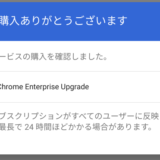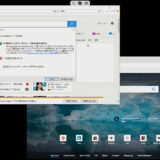前回の記事で Chrome Enterprise を導入する過程で Chromebook のデータをワイプしました。 データワイプ後の挙動、再設定が必要なものやすでにインストールしていたアプリがどうなるのか、を紹介します。 自分がまたデータのワイプを実施することになる時に備えての備忘録にもなるはずです。
データのワイプ後に実施したことは以下になります。
- Chromebook の初期設定(購入後の初めて起動で実施する無線LAN設定、Google アカウントでログイン、Chrome Enterprise のためのデバイスの登録)
- Bluetooth マウスのペアリング
- アプリの再設定
3番めのアプリケーションですが、Google Play ストアからインストールしたアプリケーションはワイプ後もインストール済の状態となっています。

ただし、各アプリは一度も起動していない状態にリセットされています。
例えば、Windows Virtual Desktop のクライアントアプリケーションを起動すると以下の通り、使用許諾の確認が求められます。 利用するためには許諾を確認し、再度フィードの登録が必要になります。
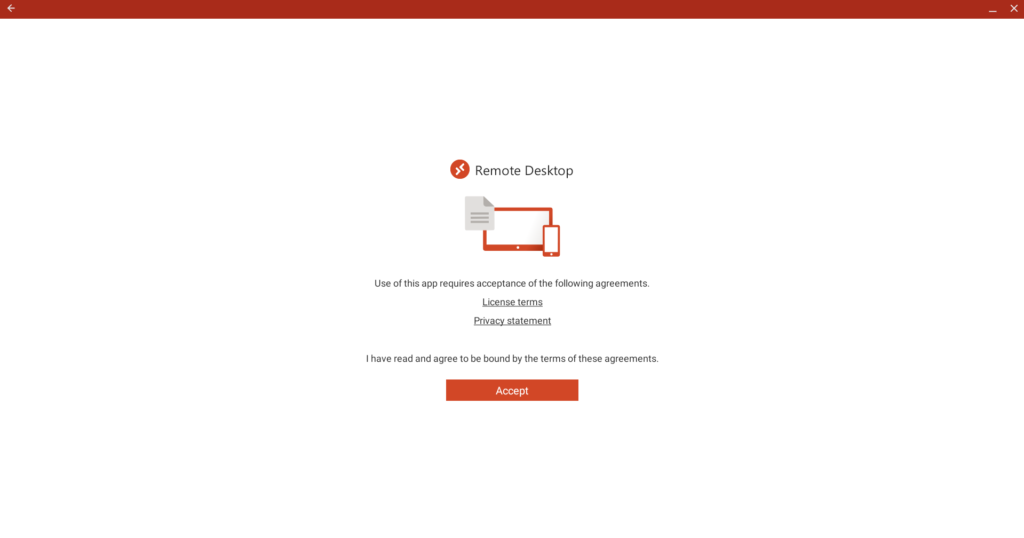
Microsoft Office 系のアプリも同様で起動時に サブスクリプションを紐付けた Microsoft アカウントでの認証が求められます。
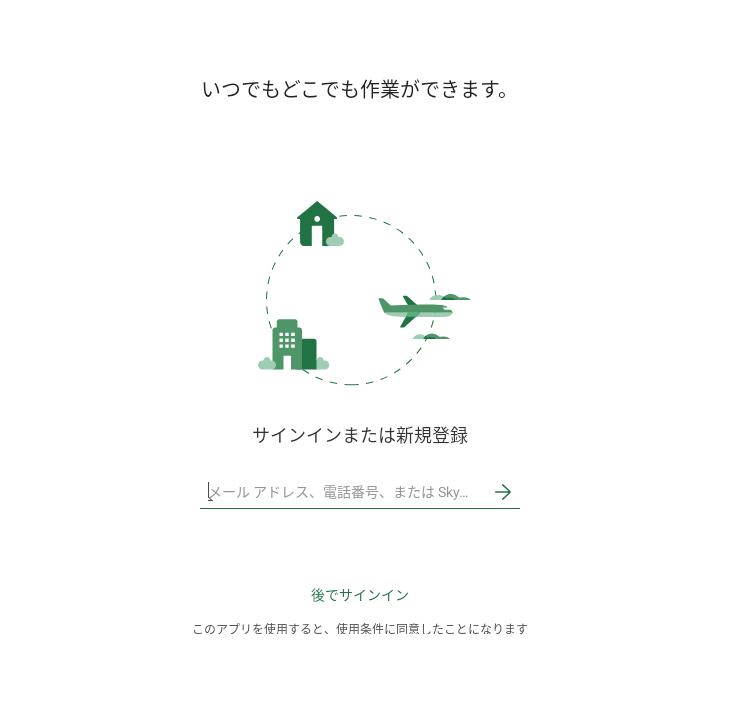
気づいた点はこれくらいでした。 アプリでの再登録はありましたがアカウントでの再認証程度なので手間と負担はほとんどありません。 データについてもWindows PC 環境含めて Google Drive または One Drive に保管しているため引き継ぎや移行なども不要ですぐに利用可能です。
データのワイプが簡単で特に手間も影響も少ないことが確認出来ました。 今後、Chromebook が故障したり、買い替えが発生しても特に混乱なく対応ができそうです。 私自身、Windows でしか動作しないアプリの利用はほとんどのないため 今後はChromebook がメインになりそうだなと思いました。
以上